Việc thay đổi vị trí lưu ảnh chụp màn hình mặc định trên Windows là một tinh chỉnh nhỏ nhưng có thể giúp đơn giản hóa quy trình tổ chức tệp tin, đặc biệt khi bạn làm việc trên nhiều dự án khác nhau. Microsoft đã tạo điều kiện thuận lợi để người dùng dễ dàng tùy chỉnh nơi ảnh chụp màn hình được lưu trữ, mang lại sự tiện lợi và nâng cao hiệu quả công việc.
Hướng Dẫn Chi Tiết Cách Thay Đổi Thư Mục Lưu Ảnh Chụp Màn Hình
Quy trình thay đổi vị trí lưu ảnh chụp màn hình tương đối đơn giản và có thể thực hiện theo các bước sau:
Đầu tiên, hãy chụp một ảnh màn hình để đảm bảo thư mục “Screenshots” mặc định tồn tại. Bạn có thể nhấn tổ hợp phím Win + Print Screen hoặc Win + Shift + S để thực hiện. Thao tác này sẽ tự động tạo thư mục “Screenshots” nếu nó chưa có sẵn trên hệ thống của bạn.
Tiếp theo, mở File Explorer và điều hướng đến thư mục Pictures. Tại đây, bạn sẽ tìm thấy một thư mục con có tên là Screenshots. Đây là nơi Windows mặc định lưu trữ tất cả ảnh chụp màn hình.
Nhấp chuột phải vào thư mục Screenshots và chọn Properties từ menu ngữ cảnh hiện ra. Cửa sổ Properties sẽ cung cấp các tùy chọn quản lý nâng cao cho thư mục này.
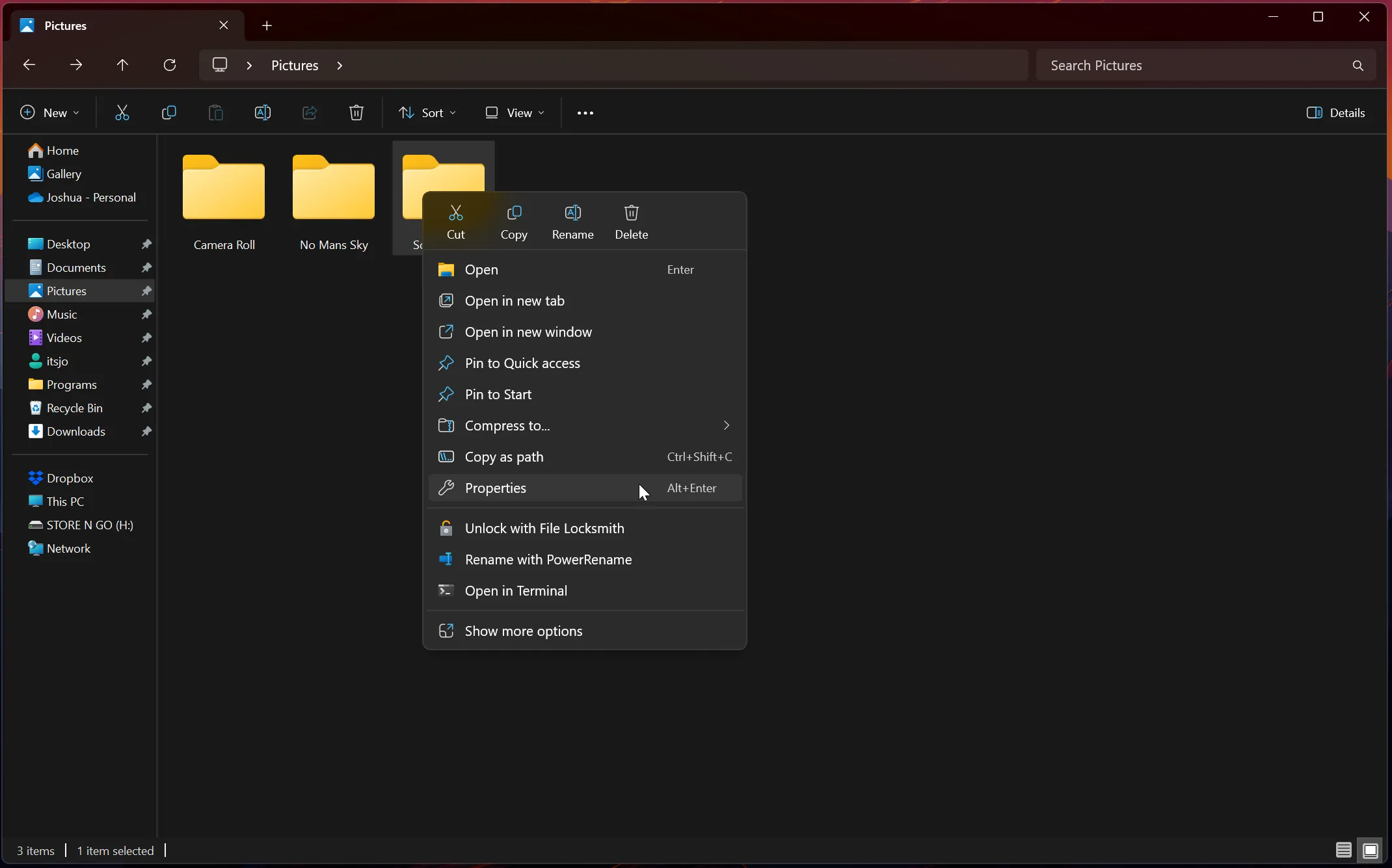 Thao tác mở cửa sổ Properties của thư mục Screenshots trong File Explorer
Thao tác mở cửa sổ Properties của thư mục Screenshots trong File Explorer
Trong cửa sổ Properties, hãy chuyển sang tab Location. Tab này cho phép bạn quản lý và thay đổi đường dẫn lưu trữ các tệp trong thư mục.
Bạn sẽ thấy đường dẫn tệp hiện tại cho ảnh chụp màn hình của mình. Nhấp vào nút Move để chọn một vị trí mới. Bạn có thể chọn một thư mục hiện có hoặc tạo một thư mục mới hoàn toàn để lưu trữ ảnh. Sau khi đã chọn được vị trí ưng ý, nhấp vào Select Folder ở góc dưới bên phải của cửa sổ bật lên.
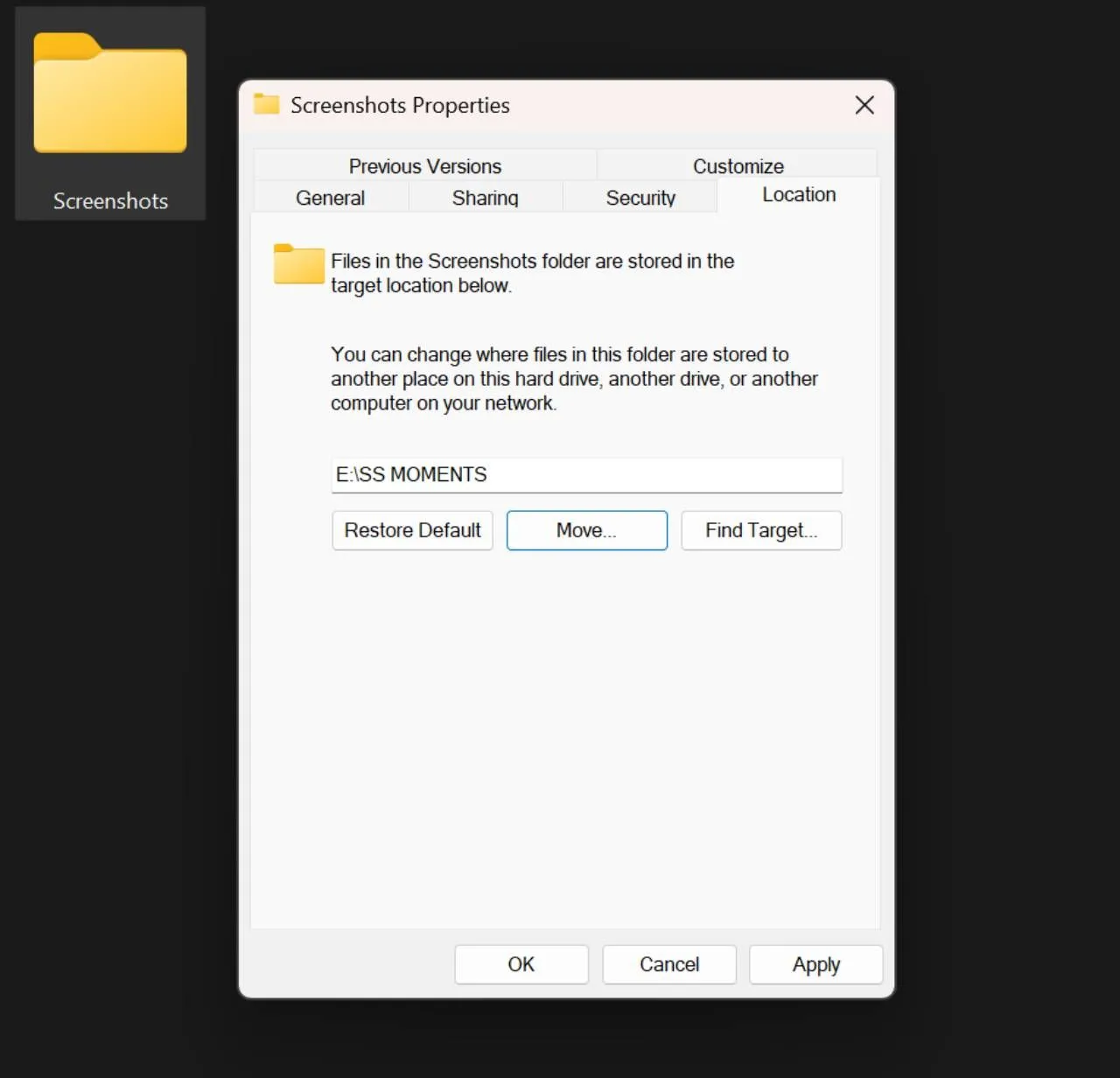 Cửa sổ File Explorer hiển thị tab Location để thay đổi đường dẫn lưu ảnh chụp màn hình
Cửa sổ File Explorer hiển thị tab Location để thay đổi đường dẫn lưu ảnh chụp màn hình
Sau khi chọn thư mục mới, nhấp vào Apply ở góc dưới bên phải cửa sổ, sau đó xác nhận thay đổi bằng cách chọn Yes khi được hỏi. Windows sẽ hỏi bạn có muốn di chuyển các ảnh chụp màn hình hiện có sang thư mục mới không – hãy chọn Yes hoặc No tùy theo sở thích của bạn. Lưu ý rằng nếu bạn di chuyển thư mục “Screenshots” hiện tại đến một thư mục mới có cùng tên, hệ thống sẽ gộp hai thư mục này lại thay vì đặt thư mục cũ vào bên trong thư mục mới.
Lý Do Nên Tùy Chỉnh Vị Trí Lưu Ảnh Chụp Màn Hình Windows
Mặc dù vị trí thư mục mặc định phù hợp với hầu hết người dùng, nhưng việc tùy chỉnh có thể giúp tối ưu hóa quy trình làm việc và tổ chức tệp tin. Thay đổi vị trí mặc định giúp giảm số lần nhấp chuột khi bạn cần truy cập ảnh chụp màn hình, vì bạn có thể đặt chúng ở bất kỳ đâu phù hợp với cấu trúc dự án của mình. Tinh chỉnh nhỏ này giúp tăng cường năng suất và dễ dàng tìm kiếm ảnh chụp màn hình liên quan đến các dự án khác nhau.
Ngoài ra, việc tùy chỉnh còn giúp giữ cho thư mục Pictures của bạn gọn gàng, tránh bị lộn xộn. Bạn cũng có thể tiết kiệm không gian trên ổ đĩa nội bộ của PC bằng cách lưu ảnh chụp màn hình vào một ổ đĩa ngoài hoặc một phân vùng khác. Bằng cách tùy chỉnh thư mục lưu ảnh chụp màn hình, bạn sẽ có quyền kiểm soát và tổ chức tốt hơn trong các tác vụ hàng ngày.
Tóm lại, việc tùy chỉnh vị trí lưu ảnh chụp màn hình trên Windows là một mẹo công nghệ đơn giản nhưng mang lại lợi ích đáng kể về năng suất và tổ chức. Nó không chỉ giúp bạn dễ dàng quản lý các tệp tin hình ảnh mà còn góp phần tạo nên một luồng công việc mượt mà và hiệu quả hơn. Khám phá thêm các mẹo tối ưu hóa Windows khác để nâng cao trải nghiệm sử dụng máy tính của bạn trên diemhencongnghe.com.